เอามั่ง
Announcement
Collapse
No announcement yet.
มาโชว์ Desktop กันดีกว่า
Collapse
X
-
-
มีทั้งท่านที่ PM มาถาม และถามที่นี่ด้วย ผมเลยขออณุญาติ copy ที่ผม PM ไปให้ท่านท่านนึงมาแปะไว้เลยนะครับOriginally posted by TeenTeen View Postท่านทำยังไงอะครับ ๆ แนะนำเว็บหน่อยได้ไหมครับ ?
ส่วนที่เป็น Dock (แถบด้านบน ที่รวม Shortcut เอาไว้)
ผมใช้โปรแกรม Rocketdock ครับ
สามารถโหลดได้ที่นี่
http://rocketdock.com/download
มันมีเมนูเป็นภาษาไทยอยู่แล้ว เข้าใจง่าย ลองๆปรับเล่นๆดูหลายๆอย่าง
มันสามารถลาก Shortcut ของโปรแกรมที่อยู่ที่ Desktop เข้าไปวางได้
พวก Icon หรือ Theme สวยๆ ของมัน สามารถโหลดเพิ่มเติมได้ ที่นี่
http://rocketdock.com/addons/all/popular
ย้ำอีกที เมนูเป็นภาษาไทยหมด ไม่ต้องกลัวไปครับ ลองตั้งค่าดูหลายๆอย่าง เดี๋ยวก็ชินเอง
(เวลาทำไอคอนมันนานหน่อยนะครับ อดทนนิดนึง เพราะมันต้องเลือกไอคอนแทน shortcut ทีละอัน)
------------------------------------------------------------------------------
ส่วนรุงรังส่วนที่ 2 ก็คือ พวกนาฬิกาเอย มาตรวัดเอย ข้อมูลเอย ใช้โปรแกรมนี้เลยครับ
rainmeter
http://rainmeter.net/RainCMS/
จะเป็นแถบทางซ้ายมือครับ คำว่า Download ตัวเบ้อเร่อ O_o
เมื่อโหลดมา มันจะงงๆหน่อย มันจะมี skin แบบที่มันมาให้แต่แรก อยู่ไม่กี่แบบ ซึ่งไม่ค่อยเวิร์คเท่าไหร่
สามารถปิดพวกนั้นได้ โดยการคลิกขวาที่ skin นั้น(ที่อยู่บนจอ) แล้วเลือก Close Skin ส่วนนั้นของมันไป
เวลาคลิกขวาที่ skin นั้น ต้องคลิกหลายที่หน่อย เพราะจุดที่ให้คลิก มันจะไม่ใช่ทั้งอัน ต้องคลิกขวาหลายๆทีหาจุดที่
สามารถคลิกขวาแล้วเรียกเมนูของ skin นั้นได้ด้วยเน่อ
โปรแกรมนี้ มีข้อดีมากๆเลยคือ สามารถเรียก Skin ของหลายๆแบบมาประกอบกันได้ โดยไม่จำกัดว่าต้องใช้ skin นั้นๆเพียงอันเดียว
Skin นั้น สามารถโหลดได้ที่นี่
http://customize.org/rainmeter/skins
มีเยอะมากกกกกกกกกกกกกกกกกกกกกกก นั่งเลือกได้จุใจเลยครับ
พอโหลดมาแล้ว ทำไงดี ??
บางตัวที่เป็นตัวอัตโนมัติ (ไอคอนหยดน้ำเขียวๆ) มันจะแตกไฟล์ไปที่ Folder Skin ของ rainmeter ทันที
บางตัวเป็นแค่โฟลเดอธรรมดาๆ ไม่ต้องตกใจ สามารถเอาไปยัดไว้เองได้ ที่
My Document > Rainmeter > Skins
พอยัดไว้แล้วปุ๊บ ลองออกไปมาดูที่แถบ Taskbar ด้านล่างขวา จะเห็นไอคอนรูป หยดน้ำ ของ rainmeter
คลิกขวาที่มัน จะมีเมนูออกมา เลือกไปที่ Refresh all เพื่อให้มัน Refresh ตัวเองเพื่ออัพเดต Skin ใหม่ที่เราเพิ่ง
เอาไปยัดในโฟลเดอร์ Skins ของมัน
วิธีเปิด Skin ก็ไม่ยากครับ
คลิกขวาที่หยดน้ำ > Configs > "ชื่อของโฟลเดอร์ Skin ที่เราลงไป" > สิ่งที่มีอยู่ในโฟลเดอร์ Skin
ก็เลือกเลยครับ อยากได้ตัวไหน คลิกเลือกปุ๊บ มันก็จะโผล่มาให้เราเห็นที่มุม"ซ้าย"บนของจอ จากนั้นเราก็ลาก
ไปยังจุดที่เราต้องการจะวางได้เลยครับ (เวลาจะหาจุดลาก ก็คลิกๆลากๆหาหน่อยนะครับ เพราะมันไม่ได้ลากได้ทั้งอัน)
Skin มีหลายประเภทมากครับ พวกมาตรวัดทั้งหลาย (CPU GPU HARDISK NET บลาๆๆ) นาฬิกา ข้อมูลเครื่อง
มีให้เลือกมากมายตามลิ้งที่ผมให้ไปครับ
ขอให้สนุกกับการใช้งานครับ มีปัญหา แอดเมลล์มาหาผมได้ที่นี่ phu2536@hotmail.com ครับ
ปล.แก้พิมพ์ผิดด้วย - - ที่ PM ไปนั่น ผมพิมพ์โค้ด url ผิดด้วย อายขิงๆ
:Last edited by phuzazaa; 29 Oct 2010, 13:12:54.
Comment
-



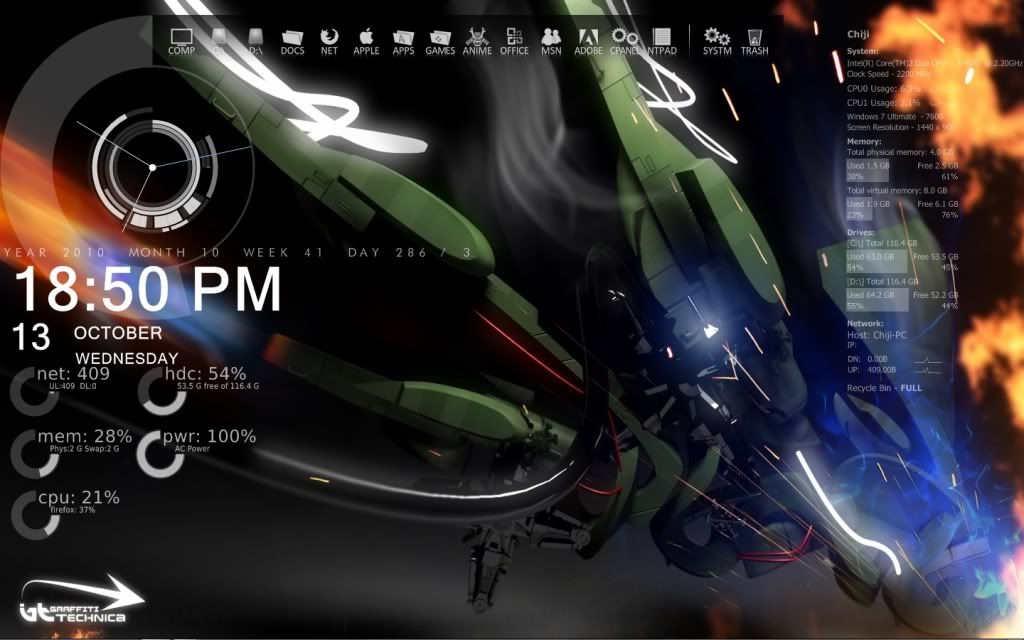




Comment